-
 Noob User
Noob User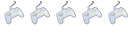
Messaggi: 1 Iscritto il: 22/11/2022, 9:05
Grz inviati: 1 volte
Grz ricevuti: 0 volte
Sesso: 
|
guida perfetta , ma io purtroppo ho lo slot sd rotto e faccio partire home braw chanel stesso dall hdd, purtroppo il wam non mi funziona perche lavora solo su sd e non posso installare i canali wam.Come posso? grazie distinti saluti e complimenti Actar ha scritto:by ActarRequisiti:▪ Una wii già modificata▪ Una SD▪ WAMPer installare i cIOS e il Canale Forwarder useremo WAM.
Se non ce l'avete (o non lo sapete) prendetelo e scompattatelo nella root della vostra SD. (sovrascrivete se richiesto)
wam(3.0.it).zip ▪ IOS236Con WAM conviene utilizzare questo IOS, in modo da essere sicuri di non avere problemi durante le installazioni.
Se non ce l'avete (o non lo sapete) seguite un attimo Registrati o effettua il Login per visualizzare il link!. semplice guida, e poi tornate qui.
Anche se fosse già presente, verrà sovrascritto senza alcun problema;
ma sappiate che se avete modificato la wii seguendo la nostra guida, l'avete già installato. ▪ 10 (dieci) minuti di tempo per installare tutto il necessario (e mi son tenuto largo  ). Qual è il Loader migliore tra questi?Sono loader diversi tra loro, più che altro esteticamente (ma non solo ovviamente), ma questa guida vi darà la possibilità di mettervi uno dei loader.. o anche tutti e quattro (potete averne più di uno senza alcun problema), scegliete voi quello che preferite. Allo stato attuale delle release.. in ordine di mia personale preferenza: - USB Loader GX va molto bene e graficamente è davvero molto bello. Il mio preferito.
- WiiFlow è piuttosto bellino, semplice ed intuitivo.
- Configurable USB Loader è un ottimo loader; l'unica sua (piccola) pecca è nell'aspetto grafico non eccelso.
- Neogamma è comodo per chi vuole avviare solo da DVD (permette di usare anche gli Hard Disk.. ma con qualche limitazione)
In questa tabella cercherò di riassumere le caratteristiche principali dei vari loader. Utilizzare un supporto USB quale un hard disk è sempre la soluzione più comoda, pratica e veloce.
Tuttavia, come potete capire dalla lista, se NON avete una penna USB o un hard disk esterno non c'è problema:
ma dopo, tra i loader che avrete la possibilità di mettervi, mettete WiiFlow, Configurable USB Loader o Neogamma.
Nonostante tutti i Loader permettano di usare anche i DVD, USB Loader GX necessita di avere un hard disk collegato. (a meno che non lo si voglia usare solo per Wiiware o VirtualConsole..)
Configurable USB Loader e WiiFlow
Se seguirete correttamente i passaggi dell'installazione, usando Configurable USB Loader o WiiFlow potrete avviare i vostri backup da SD o da DVD anche senza avere un hard disk.
In questo caso, ovviamente, la "Fase 1" la potete saltare.
Neogamma
Se però a voi interessa avviare SOLO i vostri giochi di backup da DVD (quindi nemmeno da SD), seguite questa guida solo nella "Fase 2", quindi andatevi a mettere Neogamma prendendolo dal nostro topic ufficiale: Registrati o effettua il Login per visualizzare il link!. .
In questo caso vi consiglio di mettervi il canale completo con l'autoboot. Fase 1 (Preparazione dell'Hard Disk)Se avete un Hard disk (o una pendrive) già pronto e siete certi al 100% che sia formattato correttamente, passate pure avanti, altrimenti leggete la parte in spoiler. Sappiate che se l'hdd (hard disk drive) non è formattato come si deve, il loader potrebbe non funzionare correttamente. Spoiler: Registrati o effettua il Login per visualizzare il link!.. Purtroppo non tutti vanno bene con la wii: generalmente i più problematici sono quelli che vengono usati attraverso un box o quelli con la tecnologia USB 3.0 PremessaChiariamo prima di tutto per quali tipi di File system sono compatibili questi tre loader: WBFS, FAT32 e NTFS. (Neogamma invece legge solo le partizioni WBFS) Vediamo di farvi capire "alla buona" cosa cambia tra i tre i tipi. WBFS (Wii Backup File System) E' un file system nato apposta per la wii, l'unico suo (grosso) svantaggio è che tale tipo di partizione può essere usata solo per i giochi della wii, infatti il PC ( o un lettore dvd da tavolo) nemmeno la riconosce.
Per caricare i giochi dovranno essere usati programmi appositi.
Questo tipo di soluzione può andar bene per chi vuole usare un hard disk (o una chiavetta) esclusivamente per la wii.
All'inizio era l'unico file system supportato, ma ormai è possibile utilizzare sia FAT32 che NTFS, che sono molto più comodi.
NB: Partizioni WBFS maggiori con più di 500 giochi possono creare problemi. FAT32 (File Allocation Table) E' il file system più facilmente supportato, quindi verrà riconosciuto senza problemi da tv, wii, pc, lettori, etc...
l'unico neo, è che non può contenere file più grossi di 4 giga, e quindi per caricare alcuni giochi bisogna dividere il file del gioco in più parti (ma lo si fa senza problemi con Wii Game Manager o con programmi simili).
Questo tipo di file system è riconosciuto anche dall'homebrew channel: permetterebbe quindi di avviare gli homebrew anche da hdd e non solo da SD.
Un hard disk in FAT32 permette anche l'utilizzo della NAND emulata (per poter installare e avviare wiiware in tranquillità).
E' un ottimo file system per la wii. NTFS (New Technology File System) Questo tipo di file system rimane un ottima soluzione se l'hard disk lo si vorrà utilizzare anche per il pc o per un lettore dvd da tavolo. (attenzione che non tutti i lettori da tavolo supportano l'NTFS ).
Il grosso svantaggio è che non possono essere caricati homebrew o nand emulate.
Diciamo che questo tipo di file system conviene utilizzarlo solo se lo stesso hdd viene utilizzato sia per la wii, sia per guardare film in alta definizione con un lettore da tavolo (mi riferisco agli .mkv , che nella stragrande maggioranza dei casi occupano ben più di 4 GB) Che programmi devo usare per partizionare e formattare?- Per partizionare e formattare correttamente l'hard disk in FAT32 o in NTFS, vi serve innanzi tutto un programma tipo Easeus o MiniTool Partition Wizard (ma ce ne sono anche altri); non dovete assolutamente usare l'utility di Windows o di quel che sia, altrimenti non potranno essere formattate come "primarie".
Fate riferimento quindi riferimento a queste guide: Registrati o effettua il Login per visualizzare il link!..
La parola "primaria", la ripeterò spesso: è fondamentale per il corretto funzionamento di un hdd con la wii. Partizioniamo...Ora che sapete quali tipo di file system è possibile usare, vediamo come vi conviene partizionare (facendo magari delle combinazioni). E' molto importante, nel caso si faccio più partizioni, crearle nell'ordine indicato (la FAT32 sempre per prima). Ad oggi, fare un'unica partizione FAT32 è un'ottima soluzione (forse anche più comoda, in quanto rimane più versatile). In ogni caso, ecco tutte le combinazioni fattibili: FAT32 (hard disk)     Attualmente, credo sia la soluzione più comoda e pratica.
Seguendo la guida di Easeus formattate la partizione in una FAT32 primaria
▪ In questo caso, anche senza SD, potrete avviare poi il loader (o qualsiasi altro homebrew). FAT32 (chiavetta)    Formattate la chiavetta in una FAT32; usate pure l'utility di windows.
▪ In questo caso, anche senza SD, potrete avviare poi il loader (o qualsiasi altro homebrew). NTFS (hard disk)   Seguendo la guida di Easeus formattate la partizione in una NTFS primaria
▪ In questo caso, anche senza SD, potrete avviare il loader (ma NON altri homebrew).
FAT32 + NTFS (hard disk)  Questa soluzione la si può adottare nel caso si voglia usare una partizione NTFS (magari per degli mkv), ma affiancarla ad una FAT32 per poter lanciare anche gli homebrew. I giochi li potrete mettere poi nella partizione che preferite.
Seguendo la guida di Easeus create due partizioni:
- prima una FAT32 primaria.
- quindi una NTFS primaria.
▪ In questo caso, anche senza SD, potrete avviare poi il loader (o qualsiasi altro homebrew). WBFS (hard disk)  (ha più senso fare un'unica partizione FAT32, lasciando perdere il file system WBFS) (ha più senso fare un'unica partizione FAT32, lasciando perdere il file system WBFS) Se invece la vostra periferica USB è un hdd, seguendo la guida di Easeus formattatelo prima in una FAT32 primaria, quindi con WBFS manager la riformattate in WBFS.
▪ In questo caso, senza SD, NON potrete avviare poi il loader (o qualsiasi altro homebrew). WBFS (chiavetta)  (ha più senso fare un'unica partizione FAT32, lasciando perdere il file system WBFS) (ha più senso fare un'unica partizione FAT32, lasciando perdere il file system WBFS) Se la vostra periferica USB non è un hdd, ma una semplice pendrive, assicuratevi dai averla formattata in FAT32 (da esplora risorse va bene, in questo caso non serve Easeus), quindi formattatela in WBFS (con WBFS Manager).
▪ In questo caso, senza SD, NON potrete avviare poi il loader (o qualsiasi altro homebrew). FAT32 + WBFS (hard disk)  (ha più senso fare un'unica partizione FAT32, lasciando perdere il file system WBFS) (ha più senso fare un'unica partizione FAT32, lasciando perdere il file system WBFS) Questa è una soluzione un po' particolare, che consiste appunto nel partizionare comunque l'hard disk, anche se lo si utilizza solo per la wii; per farlo basta fare due partizioni con Easeus:
- prima una fat32 primaria da 4 GB (anche di 10 andrebbe bene, di più sarebbero sprecati)
- poi una fat32 primaria con il restante dei giga disponibili (questa partizione dovrà essere poi convertita in WBFS con WBFS Manager).
Nella partizione fat32 rimasta (quella più piccola), ci caricherò poi tutti gli homebrew per la wii che preferisco, loader compreso (e magari la copia del backup della nand e la cartella bootmii, non si sa mai).
Nella partizione WBFS ovviamente verranno messi i giochi.
▪ In questo caso, anche senza SD, potrete avviare poi il loader (o qualsiasi altro homebrew). NTFS + WBFS (hard disk)  (ha più senso fare un'unica partizione NTFS, lasciando perdere il file system WBFS) (ha più senso fare un'unica partizione NTFS, lasciando perdere il file system WBFS) Questa soluzione invece è utile se si vuolre cmq usare una partizione WBFS per la wii e una separata per il pc.
Seguendo la guida di Easeus create due partizioni:
- prima una NTFS primaria.
- quindi una FAT32 primaria.
- infine con WBFS manager la riformattate la partizione FAT32 in WBFS.
▪ In questo caso, anche senza SD, potrete avviare il loader (ma NON altri homebrew). FAT32 + NTFS + WBFS (hard disk)    (volelte proprio copmlicarvi la vita eh?) (volelte proprio copmlicarvi la vita eh?) Questa soluzione la si può adottare nel caso si voglia cmq usare una partizione WBFS per la wii e una separata per il pc.
Onestamente.. la sconsiglio vivamente.
Seguendo la guida di Easeus create tre partizioni:
- prima una FAT32 primaria per gli homebrew (di pochi GB, 4 vanno bene).
- poi una NTFS primaria per dati pc.
- quindi un'altra FAT32 primaria per i giochi.
- infine con WBFS manager riformattate la partizione FAT32 (l'ultima che è stata fatta) in WBFS.
Questa soluzione sembra molto simile a quella precedente, ma con una differenza:
▪ In questo caso, anche senza SD, potrete avviare poi il loader (o qualsiasi altro homebrew). Che vantaggi ci sono ad utilizzare un loader avviandolo da USB in FAT32 o una NTFS?- Quando dovete aggiornare la versione non dovrete togliere ogni volta la SD.
- Il lettore della SD ha cmq un meccanismo, e come tutte le cose meccaniche è meglio non usarlo eccessivamente.
- Risparmiate spazio sulla SD.
- Con alcune SD lo scorrimento delle covers dei giochi è piuttosto lento.
- L'emulazione della NAND da USB è più veloce. (non però possibile con una partizione NTFS)
- Una partizione FAT32 può essere utilizzata anche per avviare quasi tutte le apps dall'homebrew channel ( i percorsi da tenere sono identici).
Ricordate che..Le partizioni NTFS devono essere sempre formattate come primarie. Le partizioni FAT32 devono essere sempre formattate come primarie. Le partizioni WBFS devono sempre "arrivare" da una FAT32 primaria, la quale dovrà essere poi convertita in WBFS utilizzando WBFS Manager.
Fase 2 (Installazione cIOS)
Quest'ultima versione dei cIOS d2x e degli Hermes permetterà ai Loader di funzionare a dovere.
SE avete appena installato i cIOS d2x o gli Hermes, magari perché...
... potete anche passare anche passare alla fase successiva. (ma sappiate che reinstallare i cIOS non comporta alcun problema)
Ora quindi andremo a mettere (o ri-mettere) l'ultima versione dei cIOS, ossia la V8 final dei d2x e gli Hermes 5.1.
I cios che avete ora, qualsiasi essi siano ( anche nel caso aveste già gli hermes 5.1 e d2x v8 final), verranno sovrascritti da quelli che andrete a mettere ora, senza bisogno di disinstallare prima altro.
Almeno saremo sicuri al 100% di avere una configurazione dei cIOS ideale per proseguire con la guida.
Quindi seguite questi semplici passi, senza saltarne nessuno:
Spoiler: Registrati o effettua il Login per visualizzare il link!.. Ora premete  , per tornare all’hbc e da li poi tornate al menù principale della wii.A questo punto avete i cIOS aggiornati. , per tornare all’hbc e da li poi tornate al menù principale della wii.A questo punto avete i cIOS aggiornati.  Vi ricordo che con i nuovi cIOS, le precedenti/vecchie versioni dei loader non funzioneranno più.
Quindi proseguite e installate/aggiornate anche il Loader.
Fase 3 (Installazione Canale Forwarder)
Se non vi interessa avere il Forwarder del loader che volete andare ad usare, potete anche passare direttamente alla "Fase 4".
Tuttavia, vi consiglio vivamente di metterlo.
Oltre ad essere MOLTO comodo, in quanto vi permette di avviare il vostro Loader direttamente da un nuovo Canale nel menù principale (quindi senza passare dall'hbc), permette l'utilizzo di funzioni come il ritorno al Loader (spiegato poi nelle FAQ).
Voleste anche solo reinstallarlo/i per sicurezza, fatelo tranquillamente: fossero già presenti verranno sovrascritti senza alcun problema.
Ora seguite questi semplici passi, senza saltarne nessuno:
WiiFlow
GameTDB
In questi pacchetti ho già allegato il pacchetto di GameTDB, in modo che i Loader metta già i nomi corretti e vi dia anche le info sui vari giochi.
Ovviamente i titoli che sono usciti successivamente a quando ho uppato i pacchetti (occhio al changelog in fondo..) non possono essere presenti, pertanto se doveste vedere dei giochi con il nome non visualizzato correttamente in italiano (o non prorpio visualizzato se usate la vista ad elenco con usb Loader GX) vi basterà fare quanto detto nella FAQ n° 3.3.
Non lo voleste fare i giochi funzionerebbero comunque correttamente.
File impostazioni pre-configurato
Per rendere le cose più facili e pratiche, in questi pacchetti sono anche già presenti le traduzioni in Italiano e le configurazione preimpostate per far girare tutti i giochi.
Voleste capirci qualcosa in più, nelle FAQ è scritto tutto.
Fase 5 (Come caricare i giochi)
Vi ricordo che tutti e tre i Loader funzionano con più tipi di partizione.
In base al tipo di partizione utilizzata i giochi vanno "caricati" in maniera diversa.
Nel caso vogliate metterei giochi su partizione FAT32 o partizione NTFS:
Dovrete convertire i vostri giochi in formato ".wbfs" e metterli nella cartella "wbfs" della periferica da cui vorrete caricarli.
Ma se seguite con attenzione la guida di Registrati o effettua il Login per visualizzare il link!. non avrete problemi a capire come fare.
.
Se però non avete windows... Se però dovete caricare i giochi su una partizione WBFS:
Una volta caricati i giochi, collegate la vostra periferica USB in Registrati o effettua il Login per visualizzare il link!. porta e avviate il Loader che avete "installato" dal canale del menù principale.
Nel caso abbiate problemi all'avvio passate direttamente alle FAQ.
Fase 6 (Eliminazione file d'installazione)
Se state leggendo questa fase è perché il loader vi funziona perfettamente ma volete togliere ciò che non serve più.
Questa fase è del tutto facoltativa; farla o meno non cambierebbe nulla nelle prestazioni del loader.
Ma se siete interessati, occhio allo spoiler:
Spoiler: Registrati o effettua il Login per visualizzare il link!.): In questi casi bisogna fare un po' di prove, le cause e le soluzioni possono essere diverse. Per prima cosa bisogna essere certi che il vostro hdd sia stato formattato nel modo corretto. Nel caso leggetevi BENE cosa ho scritto all'inizio di questo topic: ossia il paragrafo Preparazione dell'Hard Disk. Se siete sicuri di aver fatto bene ci sono grosse possibilità che l'hdd non sia compatibile. Una volta lanciato il Loader dal canale mi torna al menù principale:
Questo problema lo si ha quando:
- non è stato installato il ios58
- il forwarder non trova l'applicazione nella SD (o cmq nemmeno nella porta USB)
- se il loader è stato messo su una partizione FAT32 non formattata correttamente (ossia non come primaria)
Per prima cosa provate ad avviarlo direttamente dall'Homebrew Channel.
Se questa volta funziona:
- non avete installato il wad del IOS58, (il forwarder si appoggia sul ios58)
- se il loader è stato messo su una partizione FAT32, assicuratevi che sia stata formattata come primaria.
Se invece nell'Homebrew Channel non trovate il Loader:
è perché non l'avete messo nel modo corretto nella SD (o nella partizione FAT32 dell'hdd, ma in questo caso dovete dire all'hbc di cercare gli homebrew sulla porta usb premendo  ; di default li cerca nella SD). ; di default li cerca nella SD).
Verificate di avere la cartella "\apps\" con all'interno la cartella del loader ("wiiflow", "USBLoader" oppure "usbloader_gx"); al suo interno, cercate che tra i vari file ci sia il fondamentale boot.dol... mi sa tanto che vi manca.  Se state usando una partizione tutta in NTFS e avete messo anche il Loader nell'hard disk, ovviamente la partizione deve essere stata formattata come primaria.
Ma sconsiglio questo genere di soluzione: fate in modo di avviare un loader da FAT32 e avrete meno problemi.
Inoltre, in questo caso, da hbc il Loader non verrà visto; in quanto le partizioni NTFS non sono supportate dall'homebrew channel (dalla porta USB riconosce solo le FAT32).
.Come si avviano i giochi che non partono:
SpoilerLv1: Registrati o effettua il Login per visualizzare il link!. di nickmotE per i giochi NTSC o JAP?
In alcuni casi partono senza fare alcuna modifica nelle impostazioni, in altri è necessario impostare, nelle opzioni del gioco, la "Modalità video" in "NTSC" oppure "60 hz" e/o la lingua in "inglese" (o "giapponese") .
.Come si scaricano i titoli e le copertine online/offline:
SpoilerLv1: Registrati o effettua il Login per visualizzare il link!. guida. Come posso mettere anche i titoli dei giochi corretti e in italiano?
Se avete installato il Loader seguendo la guida, non dovreste avere questo problema, in quanto nei pacchetti c'è già tutto.
(a meno che quel titolo non si ancora presente nel file che ho allegato nei pacchetti, cosa che ovviamente può succedere)
Come spesso capita in questi casi, ci sono due metodi, uno on-line ed un off-line
ON-LINE● Con WiiFlow:Basta cliccare, sulle impostazioni dal menù principale di WiiFlow, la prima voce in alto sarà: "Scaricare copertine e titoli", a questo punto vedrete la voce "WiiTDB": cliccando su "Tutti", verrà scaricato e scompattato in automatico il database di wiitdb.
● Con Configurable USB Loader:Cliccate sulla rotellina in alto a sinistra, quindi selezionate "Aggiornamento" ed infine "Scarica Database WiiTDB" ● Con USB Loader GX:Basta cliccare, sulle impostazioni dal menù principale di USB Loader GX, andate quindi a pagina 3 e cercate la voce: "Aggiornamento", a questo punto voi cliccate su "File GameTtb": verrà scaricato e scompattato in automatico il database di GameTtb. OFF-LINEScaricate Registrati o effettua il Login per visualizzare il link!. file, quindi..
● Con WiiFlow:- scompattatelo e copiatelo nella cartella "\wiiflow\settings".
- Sovrascrivete quando richiesto. ● Con Configurable USB Loader:● Con USB Loader GX:- scompattatelo e copiatelo nella cartella "\apps\usbloader_gx\".
- Sovrascrivete quando richiesto.
.Funzionalità importanti o utili dei Loader:
SpoilerLv1: Registrati o effettua il Login per visualizzare il link!.) è molto semplice: ● Con WiiFlow: premete il tasto con l'icona del disco in basso a destra ● Con Configurable USB Loader: Cliccate sulla rotellina in alto a sinistra, quindi selezionate "Avvia DVD".
Da qui inoltre, premendo  potrete entrare nelle opzioni e decidere anche con che cIOS avviare il gioco. potrete entrare nelle opzioni e decidere anche con che cIOS avviare il gioco.
● Con USB Loader GX: Dovete premere sull'icona del disco in alto a sinistra (volendo potete anche usare un cIOS diverso dal 249) Tanto per conoscenza, sappiate che: - Avviandolo da DVD con WiiFlow verrà usato sempre e soltanto il cios 249 (quindi non è detto che tutti i giochi possano partire).
- In generale i DVD originali conviene avviarli sempre tramite il "canale disco" del menù wii (magari previa installazione di priiloader o startpatch).
- E' anche possibile avviare i DVD del GameCube, ma ovviamente è necessario disporre di un controller GameCube.
Ho un gioco su DVD, lo posso installare su HardDisk?
Certo, è semplicissimo, anzi salvaguardare i propri DVD originali è la principale funzione di un Loader USB.
Alla fine dell'installazione avrete il gioco nell'hdd. Nelle wii con lettore anti-mod questa procedura è più lenta.
Questa procedura funziona anche con i DVD di backup, ma bisogna di avere un lettore NON anti-mod.
Avendo il dvd originale inserito nella wii...
● Con WiiFlow: cliccare sul tasto opzioni in basso a sinistra, quindi scorrere il menù fino ad arrivare alla voce "Installa gioco", quindi cliccare su "Installa". Dare conferma cliccando su "procedi". ● Con Configurable USB Loader:Cliccate sulla rotellina delle impostazioni in alto a sinistra, quindi selezionate "Installa" ● Con USB Loader GX:Nel menù principale di GX, cliccate sul  in basso a sinistra, quindi confermate dicendo "Si". in basso a sinistra, quindi confermate dicendo "Si". Ogni volta che esco da un gioco mi torna al menù principale della wii, è normale? (ritorno al loader)
Si è normale, ma è un impostazione di default che si può modificare:
● Con WiiFlow:Bisogna andare nel menù delle impostazioni di WiiFlow e scorrere fino a trovare la voce: "Ritorno al canale" e impostare la voce su "WiiFlow". ● Con Configurable USB Loader:Dovete prendere la SD/USB dove avete messo CFG USB Loader, quindi aprite la cartella "usb-loader" nella root e cercate il file "config.txt"; aggiungete questa riga in fondo "return_to_channel = UCXF" (NON mettete il # davanti) ● Con USB Loader GX:Bisogna andare nel menù delle impostazioni di USB Loader GX, quindi cliccar su "Impostazioni Loader" e poi andare in fondo fino a trovare la voce "Ritorno a"; ora cercate e selezionate il canale di GX, ossia "UNEO - USB Loader GX".
Ho visto che molti di voi, in firma, utilizzano Wiinnertag o DUTag... ma come si fa?
Ovviamente è necessario disporre di una connessione Internet sulla wii, in quanto ad ogni avvio di un gioco, il loader "manda" delle informazioni al server di wiinnertag o di DUTag.
Per capire come usarli vi mando alla relative ottime guide ( grazie a pigiokazama e a vinx ):
- Registrati o effettua il Login per visualizzare il link!.
- Registrati o effettua il Login per visualizzare il link!.
Sono due tipi di tag molto simili, mettete quella che vi piace di più; sappiate che o usate una o usate l'altra, non entrambe.
.Come aggiornare il loader:
ALTRE NOTE
- Per qualsiasi problema ponete i vostri dubbi, ma prima assicuratevi bene, che nella guida non sia già spiegato.
Se per qualcuno di voi, tutto questo è nuovo e di difficile comprensione, non si faccia problemi a leggere questa guida anche TRE volte. - Spesso, se la guida non è di vostro aiuto per un problema specifico, il tasto cerca fa miracoli.
- Se la guida vi è servita a qualcosa o l'avete trovata di difficile comprensione farebbe piacere saperlo, potreste darmi qualche spunto per migliorarla.

ChangeLog:19.10.2013 - Aggiornato GX 3.0 alla r1218
- Aggiornato WiiFlow alla v4.2 (r440)
- Aggiornato Configurable USB Loader Mod v70 alla r65
17.04.2013 - Aggiornato GX 3.0 alla r1213
10.04.2013 - Aggiornato WiiFlow alla v4.1.1 (r437)
18.02.2013 - Aggiornato GX 3.0 alla r1211
27.02.2013 - Aggiornati pacchetti wiitdb per GX, WiiFlow e CFG
11.02.2013 - Aggiornato Configurable USB Loader Mod v70 alla r51
- Aggiornato GX 3.0 alla r1209
- Aggiornato WiiFlow alla v4.1 (r436)
18.12.2012 - Aggiornato Configurable USB Loader Mod v70 alla r50
- Aggiornato GX 3.0 alla r1207
- Aggiornato WiiFlow alla v4.0.5 (r435)
05.11.2012 - Aggiornato Configurable USB Loader Mod v70 alla r49
21.10.2012 - Aggiornato GX 3.0 alla r1203
- Aggiornato WiiFlow alla v4.0.3 (r433)
- Cambiato il forwarder di WiiFlow con quello più bellino (almeno per i miei gusti): WiiFlow Carbonik v14b - DWFA (prima c'era Default-FIX94v14b-forwarder-DWFA)
26.09.2012 - Aggiornato GX 3.0 alla r1202
- Aggiornato Configurable USB Loader Mod v70 alla r48
24.09.2012 - Aggiornato WiiFlow alla v4.0.2 (r432)
- Aggiornato Forwarder di WiiFlow con l'ultima versione: Default-FIX94v14b-forwarder-DWFA.wad
19.08.2012 - Aggiornato GX 3.0 alla r1201
- Aggiornato WiiFlow mod 3.1 alla r663
- Aggiornato Configurable USB Loader Mod v70 alla r45
02.07.2012 - Aggiornato WiiFlow mod 3.1 alla r522
29.06.2012 - Aggiornato GX 3.0 alla r1193
- Aggiornato WiiFlow mod 3.1 alla r506
- Aggiornato Configurable USB Loader Mod v70 alla r36
23.05.2012 - Aggiornato WiiFlow Mod alla r348
- Aggiornato Configurable USB Loader Mod alla r34
12.05.2012 - Aggiornato GX alla versione 3.0 ! (r1180)
11.05.2012 - Aggiornato GX alla r1178
09.05.2012 - Aggiornati i forwarder alle ultime versioni per tutti e tre i Loader.
(leggere lo spoiler nella sezione dei Forwarder per avere maggiori informazioni sui wad)
13.04.2012 - Aggiornato WiiFlow Mod alla r239
- Aggiornato Configurable USB Loader Mod alla r27
04.04.2012 - Aggiornato WiiFlow Mod alla r230
- Aggiornato Configurable USB Loader Mod alla r25
27.03.2012 - Aggiornato WiiFlow alla r224
25.03.2012 - Aggiornata la guida con la tabella delle caratteristiche dei Loader
- Aggiunto anche Neogamma (anche se non direttamente nella guida)
23.03.2012 - Aggiornato WiiFlow alla r217
11.03.2012 - Aggiornati i cIOS d2x alla v8 final
- Aggiornato CFG alla versione v70mod (r22)
- Aggiornato WiiFlow alla r191
01.03.2012 - Aggiornati i cIOS d2x alla v8 beta42
- Aggiornato il file wiitdb.xml per tutti e tre i Loader
- Aggiornato CFG alla versione v70mod (r15)
- Aggiornato GX alla r1155
- Aggiornato WiiFlow alla r159
22.02.2012 - Aggiornato CFG alla versione v70mod (r14) 20.02.2012 - Aggiornato CFG alla versione v70mod (r12) 14.02.2012 - Aggiornato CFG alla versione v70mod (r11): supportato per bene anche qui il DML !!! 10.02.2012 - Aggiornato GX alla r1152 (supportato per bene il DML !!!) 06.02.2012 - Aggiornato WiiFlow alla r418
- Aggiornato GX alla r1150 (e messo anche il pacchetto della Release Final r1123) 31.01.2012 - Aggiornata versione di Configurable USB Loader (messa la v70mod (r1), con l'autodetect del cIOS da usare)
- Aggiornato il file wiitdb per GX, CFG e WiiFlow
- Aggiornati i cIOS alla v8beta41
- Aggiornato GX alla versione 1149.
06.01.2012 - Aggiornato il file wiitdb per GX
- Aggiornato il file di configurazione per GX (aggiunti Glee Revolution 2 e 3 e Sing 4: The Hits Edition) 17.12.2011 - Aggiornato file wiitdb per USB Loader GX e Configurable USB Loader
- Aggiornati i file di configurazione per entrambi i Loader (aggiunti ABBA e We Sing: Rock)
05.12.2011 - Aggiornati i cIOS da installare (da v7beta1 a v7 Final !!!)
01.12.2011 - Riportato GX alla versione 1132 - MOD2
- Aggiornato file wiitdb per GX.
- Aggiornato file GXGameSettings -> per Call of Duty: Modern Warfare 3 mancava l'impostazione per la versione Italiana.
25.11.2011 - Aggiornato GX alla versione 2.3 (r1133).
- Aggiornato file wiitdb per GX.
- Aggiornato file GXGameSettings con tutte gli ID di Call of Duty: Modern Warfare 3
15.11.2011 - Aggiornato GX alla versione 2.3 (r1130).
- Aggiornato pacchetto lingue per GX
15.11.2011 - Aggiornato il file wiitdb.xml per GX
- Per GX aggiornato il file "GXGameSettings.cfg": impostato l'utilizzo del cIOS 250 per tutti i giochi (sia PAL che NTSC) che lo richiedono
14.11.2011 - Aggiornato il file wiitdb.xml per tutti e tre i Loader
- Aggiunto l'utilizzo del cIOS 250 per Call of Duty: Modern Warfare 3 (sia per GX che per CFG)
13.11.2011 - Aggiornato GX alla versione 2.3 (r1129).
- Aggiornato il file wiitdb.xml (solo per GX)
08.11.2011 - Aggiornato GX alla versione 2.3 (r1125_MOD2) per permettere l'utilizzo della emuNAND anche per i WiiWare e VC
- Aggiornato il file wiitdb.xml (solo per GX)
06.11.2011 - Aggiornato GX alla versione 2.3 (r1125)
- Aggiornato il file wiitdb.xml (solo per GX)
- Aggiornato il file GXGameSettings (aggiunto Sing 4: The Hits Edition su IOS 250)
27.10.2011 Aggiornato GX alla versione 2.3 (r1124) 23.10.2011 Aggiornato GX alla versione 2.3 (r1123) 22.10.2011 Aggiornato GX alla versione 2.3 (r1121) MOD (c'era un piccolo bug nel download da GameTdb) 22.10.2011 Aggiornato GX alla versione 2.3 (r1121) 13.10.2011 Aggiunta la FAQ n° 6: A cosa serve e come si usa la NAND emulata? 11.10.2011 Aggiornata la versione di WiiFlow: 3.0 alpha r417 10.10.2011 Aggiornata la versione di GX alla r1120 (prima era la 1100)
Aggiornati i cIOS da installare (da v6 a v7beta1)
Tolto HackWiiFlow  e inserito WiiFlow 2.2 (r416) e inserito WiiFlow 2.2 (r416)
creato il file di configurazione per i Loader in modo che i giochi che richiedono cIOS siano già.. impostati 08.10.2011 Aggiornato il pacchetto di wiitdb per USB Loader GX e Configurable USB Loader. 26.07.2011 Aggiornato il forwarder di USB Loader GX:
da "USB Loader GX-UNEO_Forwarder_3_0_AHBPROT.wad"
a "USB Loader GX-UNEO_Forwarder_4_0_AHBPROT.wad" 19.07.2011 "Nascita" della guida. =)
Note Legali: La modifica è una operazione assolutamente legale. La console è di vostra proprietà e siete liberi di farne quello che volete. Non è, per contro, legale violare le leggi sul Diritto d'Autore.
Se scaricate, copiate, adoperate giochi o software non originale, dovete preventivamente averne acquistato i diritti. L'intero Staff di Registrati o effettua il Login per visualizzare il link!. non si assume alcuna responsabilità per l'utilizzo improprio che potete fare della procedura esposta in questa guida
AVVISO
QUESTA GUIDA HA SCOPO UNICAMENTE DIMOSTRATIVO. IO E TUTTO LO STAFF DI HACKWII NON CI ASSUMIAMO ALCUNA RESPONSABILITA' IN CASO DI BRICK O PROBLEMI OCCORSI ALLA VOSTRA WII SEGUENDO LE PROCEDURE IVI DESCRITTE. OGNUNO DI VOI OPERA A SUO RISCHIO E PERICOLO
AVVISO
LA GUIDA E' STATA REDATTA DAL SOTTOSCRITTO , QUINDI E' ASSOLUTAMENTE VIETATA LA COPIA PARZIALE O TOTALE DEL CONTENUTO, SALVO PREVIA AUTORIZZAZIONE DELLO STAFF DI HACKWII.IT
|
 ; di default li cerca nella SD).
; di default li cerca nella SD). potrete entrare nelle opzioni e decidere anche con che cIOS avviare il gioco.
potrete entrare nelle opzioni e decidere anche con che cIOS avviare il gioco. in basso a sinistra, quindi confermate dicendo "Si".
in basso a sinistra, quindi confermate dicendo "Si".







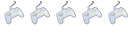










 , per tornare all’hbc e da li poi tornate al menù principale della wii.
, per tornare all’hbc e da li poi tornate al menù principale della wii.
